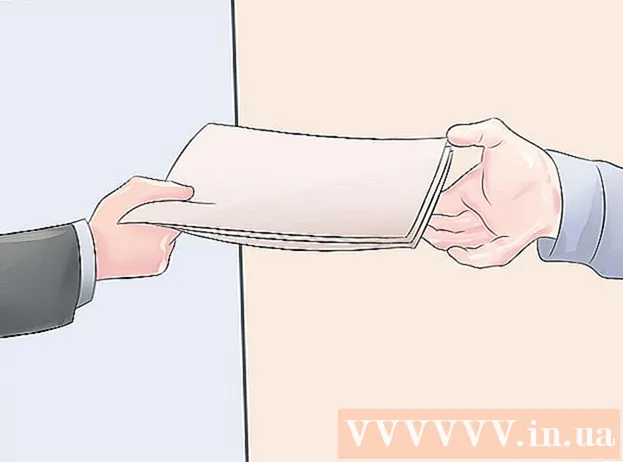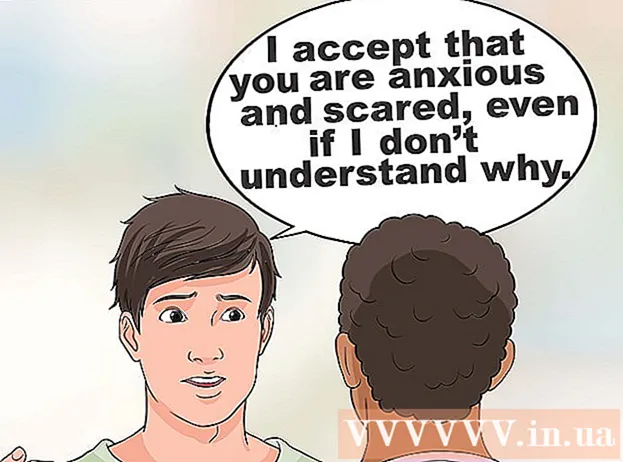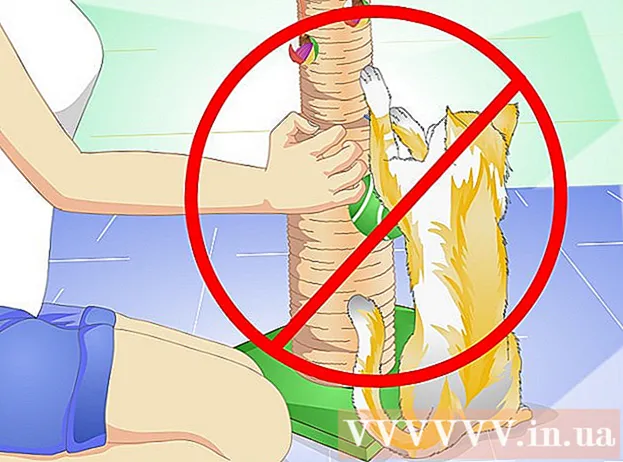Yazar:
Gregory Harris
Yaratılış Tarihi:
16 Nisan 2021
Güncelleme Tarihi:
1 Temmuz 2024

İçerik
- adımlar
- Yöntem 1/4: Birinci Bölüm: Yönlendiriciye Bağlanma
- Yöntem 2/4: İkinci Bölüm: Kablosuz Ağınızı Kurma
- Yöntem 3/4: Üçüncü Bölüm: Bağlantı Noktası Yönlendirme
- Yöntem 4/4: Dördüncü Bölüm: Web Sitelerini Engelleme
Bir yönlendirici, ev ağınızın kalbidir. Düzgün yapılandırılmış bir yönlendirici, özel bilgilerinizi meraklı gözlerden koruyacak, evinizdeki tüm cihazları İnternet üzerinden güvenli bir şekilde bağlamanıza yardımcı olacak ve çocukların görmemeleri gereken bilgilere erişmelerini önleyecektir. Aşağıdaki talimatları izleyin ve birkaç dakika içinde yönlendiricinizi kurabileceksiniz.
adımlar
Yöntem 1/4: Birinci Bölüm: Yönlendiriciye Bağlanma
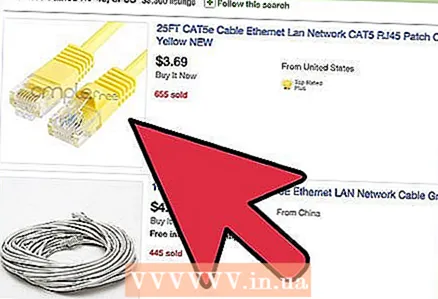 1 Yönlendiriciyi bilgisayarınıza ve modeme bağlayın. Modeminizi yönlendirici üzerindeki WAN / WLAN / İnternet bağlantı noktasına bağlamak için ağ kabloları kullanın ve bilgisayarınızı yönlendirici üzerindeki “1”, “2”, “3” veya “4” bağlantı noktasına bağlayın.
1 Yönlendiriciyi bilgisayarınıza ve modeme bağlayın. Modeminizi yönlendirici üzerindeki WAN / WLAN / İnternet bağlantı noktasına bağlamak için ağ kabloları kullanın ve bilgisayarınızı yönlendirici üzerindeki “1”, “2”, “3” veya “4” bağlantı noktasına bağlayın. 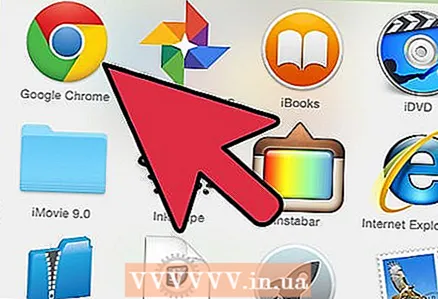 2 Web tarayıcınızı açın. Yönlendirici yapılandırma sayfasına, aynı ağa bağlı herhangi bir bilgisayardan bir tarayıcı aracılığıyla erişilebilir. Yönlendiriciyi kurarken, en iyi sonuç, bir ağ kablosu kullanarak yönlendiriciye zaten bağlı olan bir bilgisayardan bağlanırken elde edilebilir.
2 Web tarayıcınızı açın. Yönlendirici yapılandırma sayfasına, aynı ağa bağlı herhangi bir bilgisayardan bir tarayıcı aracılığıyla erişilebilir. Yönlendiriciyi kurarken, en iyi sonuç, bir ağ kablosu kullanarak yönlendiriciye zaten bağlı olan bir bilgisayardan bağlanırken elde edilebilir. 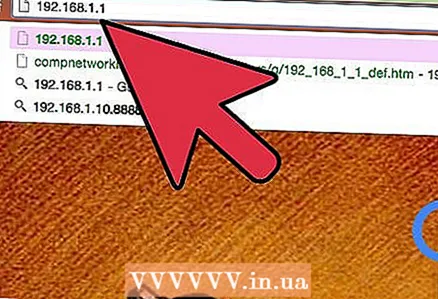 3 Yönlendiricinizin adresini girin. Yönlendirici ayarlarına bir web tarayıcısı aracılığıyla erişilir. Yönlendiricinin IP adresini tarayıcınızın adres çubuğuna girin. IP adresleri üreticiye göre farklılık gösterir, ancak çoğu aynıdır veya çok benzerdir. Aşağıda en popüler üreticilerin başlıcaları ve ilgili IP adresleri verilmiştir:
3 Yönlendiricinizin adresini girin. Yönlendirici ayarlarına bir web tarayıcısı aracılığıyla erişilir. Yönlendiricinin IP adresini tarayıcınızın adres çubuğuna girin. IP adresleri üreticiye göre farklılık gösterir, ancak çoğu aynıdır veya çok benzerdir. Aşağıda en popüler üreticilerin başlıcaları ve ilgili IP adresleri verilmiştir: - Linksys - http://192.168.1.1
- 3Com - http://192.168.1.1
- D-Link - http://192.168.0.1
- Belkin - http://192.168.2.1
- Netgear - http://192.168.1.1
- Çoğu yönlendirici için adres, belgelerde veya yönlendiricinin üzerindeki bir etikette yazdırılır. Yönlendiricinin adresini üreticinin web sitesinde de görebilirsiniz.
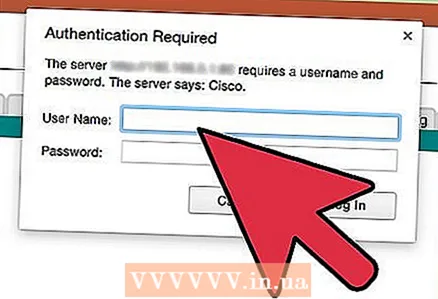 4 Kullanıcı adınızı ve şifrenizi girin. Yönlendirici ayarları sayfasına gitmeden önce kullanıcı adınızı ve şifrenizi girmeniz gerekir. Çoğu yönlendiricinin yapılandırılmış bir varsayılan kullanıcı adı ve parolası vardır. Bazı yönlendiriciler bu bilgileri girmenizi gerektirmez.
4 Kullanıcı adınızı ve şifrenizi girin. Yönlendirici ayarları sayfasına gitmeden önce kullanıcı adınızı ve şifrenizi girmeniz gerekir. Çoğu yönlendiricinin yapılandırılmış bir varsayılan kullanıcı adı ve parolası vardır. Bazı yönlendiriciler bu bilgileri girmenizi gerektirmez. - Varsayılan kullanıcı adı ve parola, yönlendiricinin belgelerinde listelenecektir. Ayrıca yönlendiricinin kendisine de yazdırılabilirler.
- En sık kullanılan varsayılan adlardan biri "admin"dir.
- En sık kullanılan şifreler "admin" veya "password" dır.
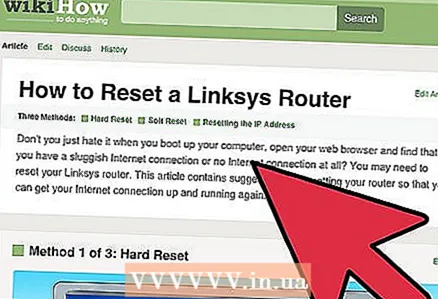 5 Ayarlar sayfasına giremiyorsanız yönlendiricinizi yeniden başlatın. Gerekli kullanıcı adı ve parolaya sahip olmanıza rağmen yine de yönlendirici ayarlarına giremiyorsanız, yaptığınız değişiklikleri geri almak için fabrika ayarlarını geri yükleyebilirsiniz. Bu, kullanılmış bir yönlendirici kullanıyorsanız veya eski verileri unuttuysanız kullanışlıdır.
5 Ayarlar sayfasına giremiyorsanız yönlendiricinizi yeniden başlatın. Gerekli kullanıcı adı ve parolaya sahip olmanıza rağmen yine de yönlendirici ayarlarına giremiyorsanız, yaptığınız değişiklikleri geri almak için fabrika ayarlarını geri yükleyebilirsiniz. Bu, kullanılmış bir yönlendirici kullanıyorsanız veya eski verileri unuttuysanız kullanışlıdır. - Yönlendirici üzerindeki "Sıfırla" düğmesini basılı tutarak yönlendiriciyi fabrika ayarlarına sıfırlayabilirsiniz. Genellikle bu düğme oldukça küçüktür ve bir oyuğa takılır, bu nedenle yalnızca bir iğne veya ataşla basılabilir. Bazı yönlendiricilerde bu düğmeye daha erişilebilir.
- Bastıktan sonra 30-60 saniye bekleyin, ardından yönlendirici adresi ve kullanıcı adı / şifre kombinasyonunu tekrar girmeyi deneyin.
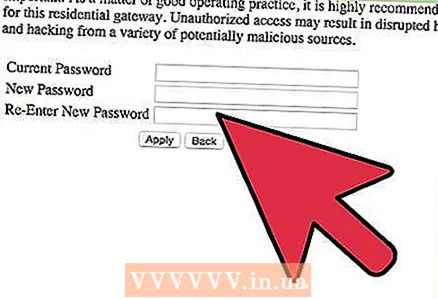 6 Yeni bir kullanıcı adı ve şifre girin. Varsayılan kullanıcı adını ve parolayı bırakmak oldukça güvenli değildir, bu nedenle yönlendiriciyi kurduktan hemen sonra bunları değiştirmeniz gerekir. Bu genellikle yönlendirici ayarlarının "Yönetim" bölümünde yapılabilir.
6 Yeni bir kullanıcı adı ve şifre girin. Varsayılan kullanıcı adını ve parolayı bırakmak oldukça güvenli değildir, bu nedenle yönlendiriciyi kurduktan hemen sonra bunları değiştirmeniz gerekir. Bu genellikle yönlendirici ayarlarının "Yönetim" bölümünde yapılabilir. - İyi hatırladığınız bir kullanıcı adı ve şifre seçin. Parola, daha güvenli hale getirmek için sayılar ve simgeler içermelidir.
Yöntem 2/4: İkinci Bölüm: Kablosuz Ağınızı Kurma
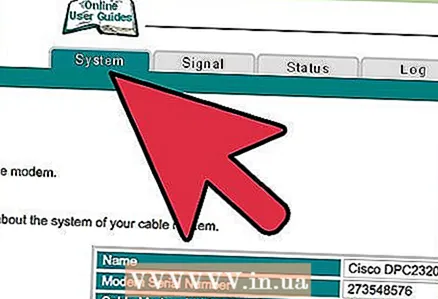 1 İnternet ayarlarınızı kontrol edin. İnternet, Kurulum veya Ana Sayfa bölümünde IP adresi, DCHP ve DNS ayarlarının doğru olup olmadığını kontrol edin. Genellikle bu ayarlar, ISS'niz size aksini bildirmedikçe otomatik olarak ayarlanır.
1 İnternet ayarlarınızı kontrol edin. İnternet, Kurulum veya Ana Sayfa bölümünde IP adresi, DCHP ve DNS ayarlarının doğru olup olmadığını kontrol edin. Genellikle bu ayarlar, ISS'niz size aksini bildirmedikçe otomatik olarak ayarlanır. - Birçok yönlendiricinin ayarlarında, "İnternet" menü sayfasındaki bağlantıyı test etmek için bir düğme bulunur. Tüm ayarların doğru olduğunu kontrol etmek için tıklayın.
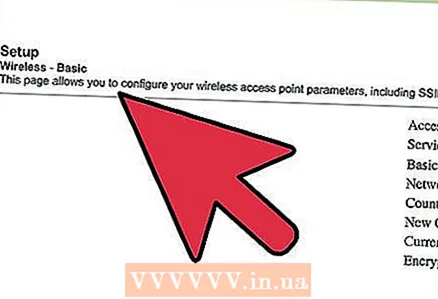 2 Kablosuz ayarlarını açın. Bu menünün adı Kablosuz, Kablosuz Ayarları, Temel Kurulum veya benzeri olabilir. Bu sayfa SSID, kanal, şifreleme ve diğer ayarları görüntüler.
2 Kablosuz ayarlarını açın. Bu menünün adı Kablosuz, Kablosuz Ayarları, Temel Kurulum veya benzeri olabilir. Bu sayfa SSID, kanal, şifreleme ve diğer ayarları görüntüler. 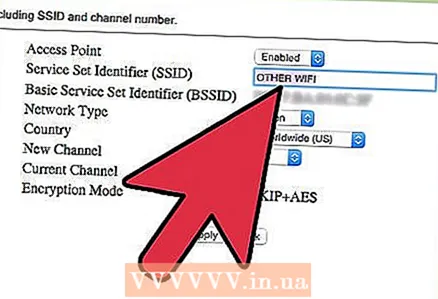 3 Ağ için bir ad belirleyin. SSID etiketli kutuyu bulun. Bu, kablosuz cihazlarınız için kullanılabilen ağlar listesinde görünecek olan ağınızın adıdır. Ağ adı olarak kişisel bilgilerinizi seçmeyin, çünkü bu isim herkes tarafından görülebilir.
3 Ağ için bir ad belirleyin. SSID etiketli kutuyu bulun. Bu, kablosuz cihazlarınız için kullanılabilen ağlar listesinde görünecek olan ağınızın adıdır. Ağ adı olarak kişisel bilgilerinizi seçmeyin, çünkü bu isim herkes tarafından görülebilir. - SSID Yayınını Etkinleştir onay kutusunun işaretli olduğundan emin olun.
- Kanal Otomatik olarak ayarlanmalıdır. Bölgenizde birden fazla kablosuz ağ varsa, yönlendiriciniz otomatik olarak ücretsiz bir kanala geçecektir.
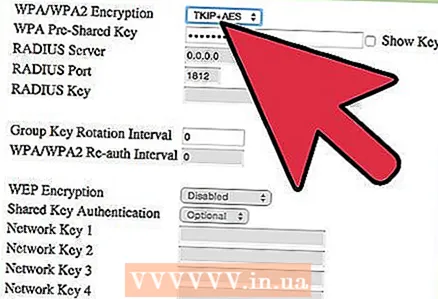 4 Kablosuz ağınızı şifrelemeyi seçin. "Güvenlik Seçenekleri" olarak da adlandırılabilir. Burada ağınızı korumak için şifreleme yöntemini seçebilirsiniz. Çoğu yönlendirici için aşağıdaki ayarlar mevcuttur: WEP, WPA-PSK ve WPA2-PSK.
4 Kablosuz ağınızı şifrelemeyi seçin. "Güvenlik Seçenekleri" olarak da adlandırılabilir. Burada ağınızı korumak için şifreleme yöntemini seçebilirsiniz. Çoğu yönlendirici için aşağıdaki ayarlar mevcuttur: WEP, WPA-PSK ve WPA2-PSK. - WPA2 en güvenli şifreleme yöntemidir ve tüm cihazlarınız bu formatı destekliyorsa kullanılmalıdır. Yalnızca oldukça eski cihazlar WPA2'yi desteklemez.
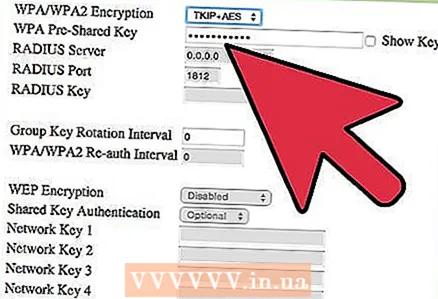 5 Bir parola seçin. Parola, ağınıza bir cihaz bağladığınızda yazdığınız şeydir. Güçlü bir parola, ağınızı istenmeyen izinsiz girişlerden korumaya yardımcı olur. Ağınız bir parola ile korunmalıdır.
5 Bir parola seçin. Parola, ağınıza bir cihaz bağladığınızda yazdığınız şeydir. Güçlü bir parola, ağınızı istenmeyen izinsiz girişlerden korumaya yardımcı olur. Ağınız bir parola ile korunmalıdır. 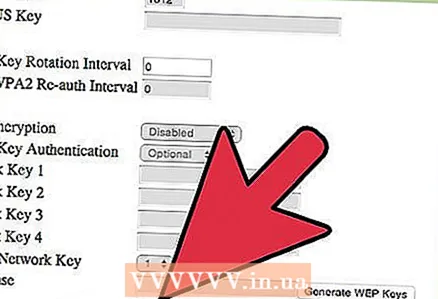 6 Ayarlarınızı uygulayın. SSID'yi, şifreleme türünü ve parolayı seçtikten sonra, kablosuz ağınızı başlatmak için Uygula veya Kaydet düğmesini tıklayın. Birkaç saniye sonra yönlendiriciniz yapılandırılacak ve kablosuz ağ, cihazlarınız için mevcut ağlar listesinde görünecektir.
6 Ayarlarınızı uygulayın. SSID'yi, şifreleme türünü ve parolayı seçtikten sonra, kablosuz ağınızı başlatmak için Uygula veya Kaydet düğmesini tıklayın. Birkaç saniye sonra yönlendiriciniz yapılandırılacak ve kablosuz ağ, cihazlarınız için mevcut ağlar listesinde görünecektir.
Yöntem 3/4: Üçüncü Bölüm: Bağlantı Noktası Yönlendirme
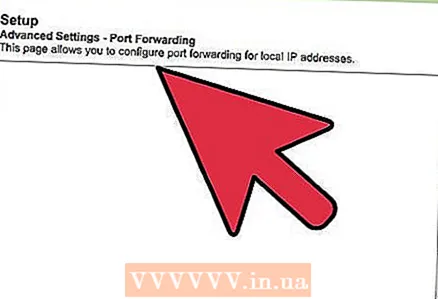 1 Bağlantı Noktası Yönlendirme menüsünü açın. Tipik olarak, bu öğe yönlendiricinin yapılandırma sayfasının "Gelişmiş" bölümünde bulunabilir.
1 Bağlantı Noktası Yönlendirme menüsünü açın. Tipik olarak, bu öğe yönlendiricinin yapılandırma sayfasının "Gelişmiş" bölümünde bulunabilir. 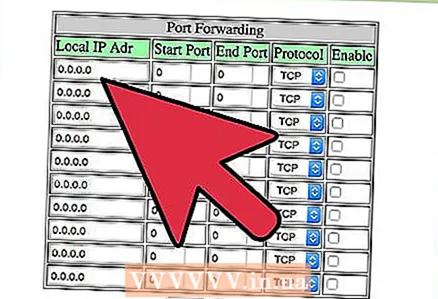 2 Yeni bir hizmet veya kural ekleyin. Özel bir hizmet eklemek için düğmeye tıklayın. Bu, bağlantı noktası yönlendirme hakkında bilgi girebileceğiniz bir form açacaktır.
2 Yeni bir hizmet veya kural ekleyin. Özel bir hizmet eklemek için düğmeye tıklayın. Bu, bağlantı noktası yönlendirme hakkında bilgi girebileceğiniz bir form açacaktır. - Ad / Hizmet Adı, bağlantı noktasını yönlendirdiğiniz programın adıdır. Bu ad, yalnızca size kolaylık sağlamak için kullanılır, böylece listede bulabilirsiniz.
- Protokol - TCP, UDP ve TCP / UDP arasından seçim yapılabilir. Gerekli seçeneği belirlemek için bağlantı noktalarını yönlendirdiğiniz programa bakın.
- Harici Başlangıç Bağlantı Noktası, açmak istediğiniz bağlantı noktası aralığının ilkidir.
- Harici Bitiş Bağlantı Noktası, aralıktaki açmak istediğiniz son bağlantı noktasıdır. Bir port açıyorsanız, her iki alana da aynı portu girin.
- Dahili Bağlantı Noktaları için aynı bağlantı noktası aralığını kullanmak için kutuyu işaretleyin veya Dahili Bağlantı Noktaları alanlarına aynı bilgileri girin.
- Dahili IP, bağlantı noktasını açtığınız bilgisayarın IP adresidir. Cihazınızın IP adresini belirlemek için Windows veya Mac OS X işletim sistemi çalıştıran bir bilgisayar için ilgili makaleleri okumanız gerekecektir.
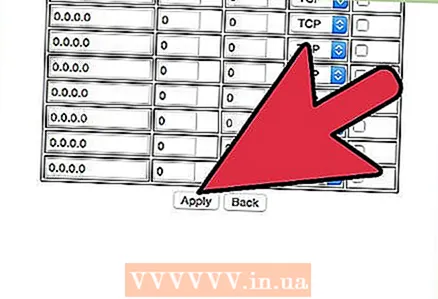 3 Kuralı kaydedin veya uygulayın. Birkaç saniye sonra ayarlar geçerli olacaktır. Artık program, belirttiğiniz bilgisayardaki açık bağlantı noktasını kullanabilecektir.
3 Kuralı kaydedin veya uygulayın. Birkaç saniye sonra ayarlar geçerli olacaktır. Artık program, belirttiğiniz bilgisayardaki açık bağlantı noktasını kullanabilecektir.
Yöntem 4/4: Dördüncü Bölüm: Web Sitelerini Engelleme
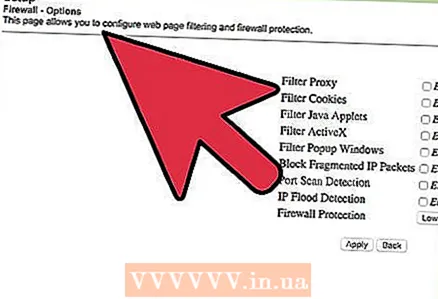 1 "Siteleri Engelle" menüsünü açın. Bu ayarlar, yönlendiricinin yapılandırma menüsünde "Güvenlik" veya "Ebeveyn Denetimleri" altında bulunabilir. Ağınızdaki herhangi bir cihazdan sitelere erişimi engelleyebilirsiniz, ancak belirli cihazların bu tür sitelere erişmesine de izin verebilirsiniz. Ayrıca, ödevinizi yapma zamanı geldiğinde veya işinize konsantre olmanız gerektiğinde özellikle uygun olan bir engelleme programı da oluşturabilirsiniz.
1 "Siteleri Engelle" menüsünü açın. Bu ayarlar, yönlendiricinin yapılandırma menüsünde "Güvenlik" veya "Ebeveyn Denetimleri" altında bulunabilir. Ağınızdaki herhangi bir cihazdan sitelere erişimi engelleyebilirsiniz, ancak belirli cihazların bu tür sitelere erişmesine de izin verebilirsiniz. Ayrıca, ödevinizi yapma zamanı geldiğinde veya işinize konsantre olmanız gerektiğinde özellikle uygun olan bir engelleme programı da oluşturabilirsiniz. 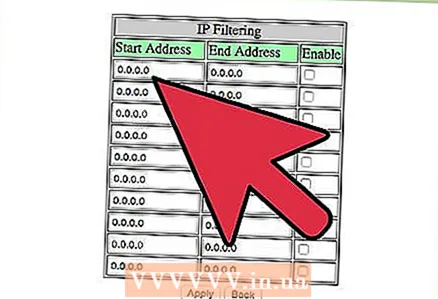 2 Siteyi engellenenler listesine ekleyin. Ayarlar, kullandığınız yönlendirici modeline göre farklılık gösterecektir. Bazı yönlendiriciler, belirli siteleri engellemenin yanı sıra anahtar kelime engellemeye de izin verir. Erişimini engellemek istediğiniz siteleri listeleyin.
2 Siteyi engellenenler listesine ekleyin. Ayarlar, kullandığınız yönlendirici modeline göre farklılık gösterecektir. Bazı yönlendiriciler, belirli siteleri engellemenin yanı sıra anahtar kelime engellemeye de izin verir. Erişimini engellemek istediğiniz siteleri listeleyin. 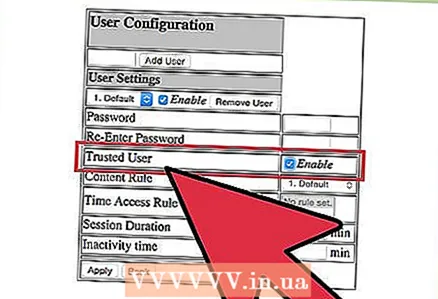 3 Güven grubundaki bilgisayarların engellenen sitelere erişmesine izin verin. Engellenen sitelere erişimi olan güvenilir IP adreslerinin bir listesini eklemek için kutuyu işaretleyebilirsiniz. Bu, çocuklar için engellenen sitelere erişmek isteyen ebeveynler için faydalı olabilir.
3 Güven grubundaki bilgisayarların engellenen sitelere erişmesine izin verin. Engellenen sitelere erişimi olan güvenilir IP adreslerinin bir listesini eklemek için kutuyu işaretleyebilirsiniz. Bu, çocuklar için engellenen sitelere erişmek isteyen ebeveynler için faydalı olabilir. - Kutuyu işaretledikten sonra, engellenen sitelere erişebilecek IP adreslerinin listesini girin. Bunu yapmak için "Bilgisayarınızın dahili IP adresini bulma" makalesine bakın.
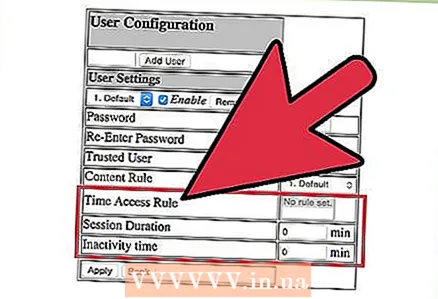 4 Bir engelleme programı ayarlayın. Bu bölüm, blok listesi ayarından ayrı olarak yerleştirilebilir. Engellemenin haftanın hangi gününde etkinleştirileceğini ve engellemenin ne zaman etkinleştirileceğini seçebilirsiniz. Tüm verileri girdikten sonra "Uygula" düğmesini tıklayın.
4 Bir engelleme programı ayarlayın. Bu bölüm, blok listesi ayarından ayrı olarak yerleştirilebilir. Engellemenin haftanın hangi gününde etkinleştirileceğini ve engellemenin ne zaman etkinleştirileceğini seçebilirsiniz. Tüm verileri girdikten sonra "Uygula" düğmesini tıklayın.